Heim >häufiges Problem >So beheben Sie das Problem, dass das iPhone in Windows 11 oder 10 nicht erkannt oder nicht erkannt wurde
So beheben Sie das Problem, dass das iPhone in Windows 11 oder 10 nicht erkannt oder nicht erkannt wurde
- 王林nach vorne
- 2023-04-17 19:22:045646Durchsuche
Viele iPhone-/iPad-/iPod-Benutzer haben von Problemen berichtet, bei denen ihr Gerät nach der Verbindung mit einem Windows 11-PC nicht erkannt oder erkannt wurde. In diesem Fall wird das Gerät von Windows nicht erkannt, obwohl es physisch über ein Lightning-Kabel mit Ihrem System verbunden ist. Sobald dieses Problem auftritt, können Sie keine Dateien von Ihrem Gerät auf Ihr System übertragen oder Ihr Gerät wird möglicherweise nicht mehr aufgeladen. Darüber hinaus haben einige Benutzer erwähnt, dass ihre Apple-Geräte in der iTunes-App auf Windows-PCs nicht sichtbar sind.
Wenn Sie ein solcher iPhone/iPad/iPod-Benutzer sind und Ihr Gerät unter Windows 11 auf dieses Problem stößt, lesen Sie bitte diesen Artikel weiter. Hier haben wir einige Fehlerbehebungslösungen zusammengestellt, die Ihnen bei der Lösung dieses Problems helfen können.
Fix 1 – iTunes und Apple Mobile Device Support deinstallieren und neu installieren
1 Drücken Sie gleichzeitig die Tasten Windows und I, um die Windows-Seite „Einstellungen“ zu öffnen. 2. Klicken Sie im linken Bereich des Fensters „Einstellungen“ auf die Registerkarte „Anwendungen“.
3. Wählen Sie auf der rechten Seite dieses Fensters „Einstellungen“ die Option „Apps & Funktionen“ aus.
4. Suchen Sie iTunes in der Liste der installierten Apps.
5. Klicken Sie am rechten Ende auf diedrei vertikalen Punkte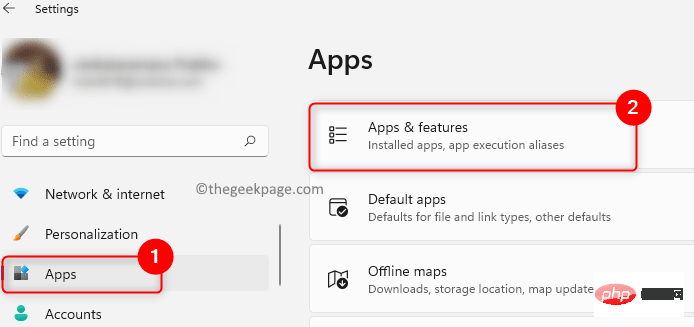 , die der
, die der
Deinstallieren.
6. Klicken Sie in der Popup-Bestätigungsaufforderung erneut auf Deinstallieren.
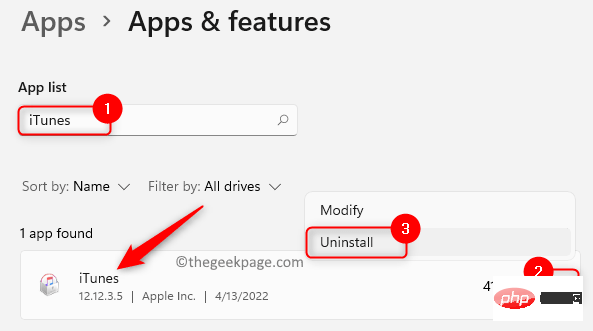 7. Warten Sie, bis iTunes von Ihrem PC deinstalliert wurde.
7. Warten Sie, bis iTunes von Ihrem PC deinstalliert wurde.
8. Suchen Sie nun erneut nach „Apple Mobile Device Support“ in der App-Liste. 9. Wiederholen Sie die
Schritte 4 und 5, um 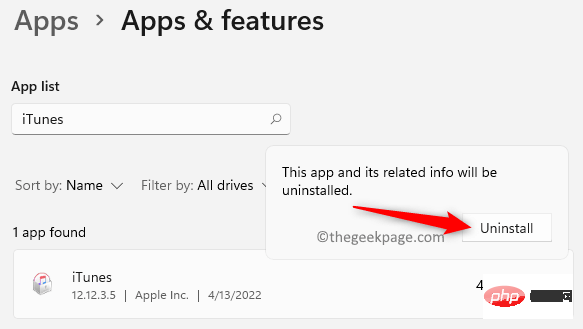 die Apple Mobile Device Support-Software von Ihrem Computer zu deinstallieren.
die Apple Mobile Device Support-Software von Ihrem Computer zu deinstallieren.
10. Besuchen Sie die offizielle Download-Seite von Apple. Laden Sie die für Ihren Windows-PC spezifische Version von iTunes herunter.
11. Installieren Sie iTunes und führen Sie einen Neustart durch, wenn Sie dazu aufgefordert werden.12. Schließen Sie Ihr Apple-Gerät erneut an und prüfen Sie, ob es von Ihrem System erkannt/erkannt wird. Fix 2 – Aktualisieren Sie die USB-Treiber für Apple-Mobilgeräte
1. Klicken Sie in der Taskleiste auf die SchaltflächeStart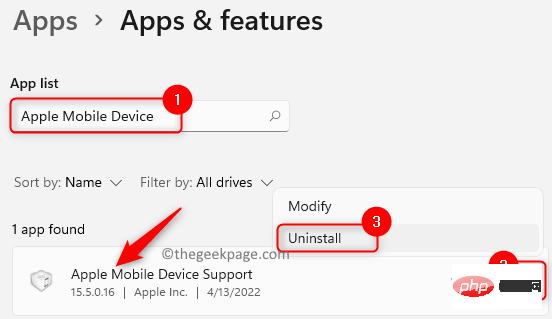 (blaue Fensterform).
(blaue Fensterform).
Geben Sie
Geräte-Manager in das Windows-Suchfeld ein.2. Klicken Sie in den angezeigten Suchergebnissen auf
Geräte-Manager.3. Scrollen Sie im Fenster „Geräte-Manager“ nach unten und erweitern Sie „Universal Serial Bus Devices“, indem Sie auf den Pfeil daneben klicken.
4.
Klicken Sie mit der rechten Maustaste auf das USB-Gerät für mobile Geräte von Apple und wählen Sie Treiber aktualisieren.
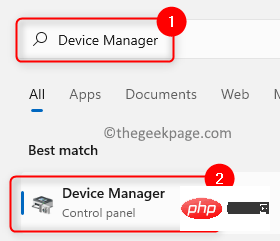
5. Dadurch wird das Fenster „Treiber aktualisieren“ für mobile USB-Geräte von Apple geöffnet. Klicken Sie in diesem Fenster auf die Option Automatisch nach Treibern suchen.
6. Wenn neue Updates verfügbar sind, werden diese automatisch heruntergeladen und installiert. Sobald das Update abgeschlossen ist, wird eine Meldung angezeigt, dass der Gerätetreiber auf die neueste Version aktualisiert wurde.
7.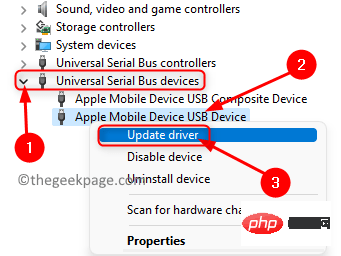 Starten Sie Ihren PC neu und prüfen Sie, ob das Problem, dass Ihr iPhone-Gerät nicht erkannt wird, behoben ist.
Starten Sie Ihren PC neu und prüfen Sie, ob das Problem, dass Ihr iPhone-Gerät nicht erkannt wird, behoben ist.
Fix 3 – Ändern Sie den Starttyp des Apple Mobile Devices-Dienstes 1. Verwenden Sie die Tasten
Windows + R, um Ausführen zu öffnen.
2. Geben Sie 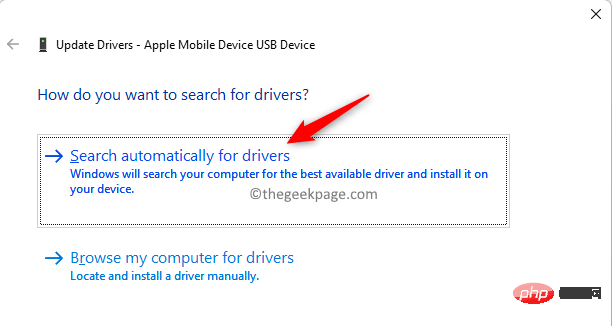 services.msc
services.msc
Enter
, umWindows-Dienste zu öffnen.
3. Suchen Sie in der Dienstliste nach
Apple Mobile Device Service. 4. Um die Eigenschaften des Apple Mobile Device Service zu öffnen, klicken Sie mit der rechten Maustaste darauf und wählen Sie die Option
Eigenschaften.5. Stellen Sie im Fenster „Eigenschaften“ sicher, dass der „Starttyp“ des „Apple Mobile Device Service“ auf „Automatisch“ eingestellt ist.
6. Wenn der 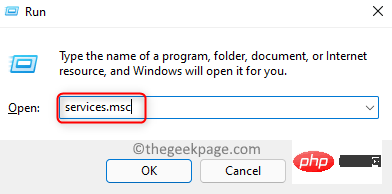 Dienststatus
Dienststatus
Starten, um den Dienst auszuführen.
7. Klicken Sie aufÜbernehmen und dann auf OK, um die Änderungen zu speichern.
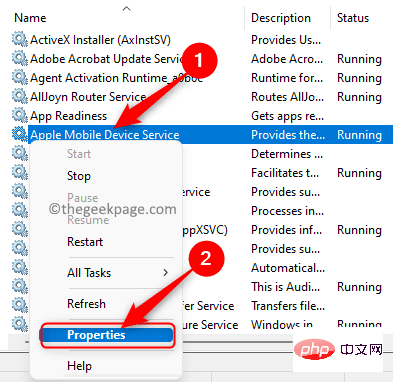
StartenIhren Computer neu. Schließen Sie Ihr Apple-Gerät erneut an und prüfen Sie, ob das Problem behoben ist.
Fix 4 – Apple-Mobilgerätetreiber deaktivieren und erneut aktivieren
1. Drücken Sie Windows + R und geben Sie devmgmt.msc ein, um den Geräte-Manager zu öffnen.
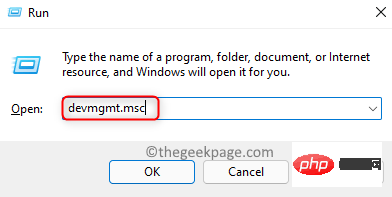
2. Scrollen Sie im Geräte-Manager nach unten und suchen Sie nach „Universal Serial Bus Devices“. 3. Klicken Sie auf den kleinen Pfeil daneben, um den Abschnitt „Universal Serial Bus Devices“ zu erweitern.
4.Klicken Sie mit der rechten Maustaste auf das
AppleMobilgerät USB-Gerät und wählen Sie Gerät deaktivieren.
5. Klicken Sie im Fenster mit der Warnmeldung auf 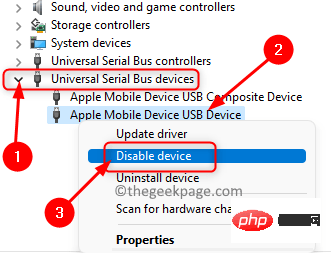 Ja
Ja
6. Klicken Sie erneut 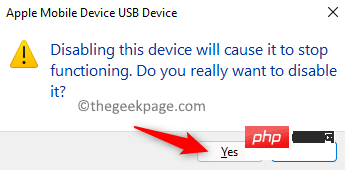 mit der rechten Maustaste auf
mit der rechten Maustaste auf
Mobilgerät USB-Gerät und wählen Sie Gerät aktivieren.
7. Überprüfen Sie, ob Ihr Apple-Gerät erkannt und im Datei-Explorer angezeigt wird. 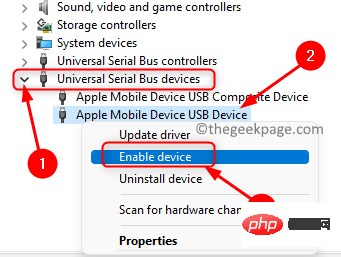
Das obige ist der detaillierte Inhalt vonSo beheben Sie das Problem, dass das iPhone in Windows 11 oder 10 nicht erkannt oder nicht erkannt wurde. Für weitere Informationen folgen Sie bitte anderen verwandten Artikeln auf der PHP chinesischen Website!

